谷歌浏览器怎么安装插件?这款软件是一款非常棒的浏览器,这款浏览器的安全性是世界第一的,而且这款软件也拥有非常多的插件,这些插件可以非常好的帮助各位,所以非常多使用谷歌浏览器的小伙伴不会去错过插件,这个可以非常大的帮助到各位,而且这些插件还可以帮助你解决一些问题,所以各位不来看看这篇文章吗?在这里可以给各位介绍一下谷歌浏览器要怎么样才可以安装插件的,其实这个是比较简单的,那么来和小编一起来看看这篇文章吧,在这里你可以非常快速的就可以学会这些了,所以各位,不来和小编一起来看看这篇文章吗?
-
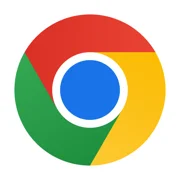
-
谷歌浏览器免费版
- 类型:应用工具
- 大小:158.43M
- 语言:简体中文
- 评分:

谷歌浏览器怎么安装插件
1、首先用户点击谷歌浏览器右上角的自定义及控制按钮,在下拉框中选择工具选项,然后点击扩展程序来启动谷歌浏览器的扩展管理器页面。
2、在打开的谷歌浏览器的扩展管理器中用户可以看到一些已经安装程序的谷歌浏览器插件,或者一个浏览器插件也没有。
3、找到自己已经下载好的谷歌浏览器离线安装文件xxx.crx,然后将其从资源管理器中拖动到谷歌浏览器的扩展管理界面中,这时候用户会发现在扩展管理器的中央部分中会多出一个”拖动以安装“的插件按钮。
4、松开鼠标就可以把当前正在拖动的插件安装到谷歌浏览器中去,但是谷歌浏览器考虑用户的安全隐私,在用户松开鼠标后还会给予用户一个确认安装的提示。
5、用户这时候只需要点击添加按钮就可以把该离线谷歌插件安装到谷歌浏览器中去,安装成功以后该插件会立即显示在浏览器右上角(如果有插件按钮的话),如果没有插件按钮的话,用户还可以通过谷歌扩展管理器找到已经安装的插件。
